Nicht alles Doppelt machen... Pinterest und Twitter automatisieren!
In 5 Minuten hast du einen Workflow aufgesetzt, mit dem deine Pinterest Posts/Pins von einem speziellen Board oder allen Pins eines Users auf Twitter veröffentlicht werden.
Funktionsweise:
Wir werden per RSS die Pins anzapfen und mit Hilfe von If This Than That oder Twitterfeed automatisch einen Twitter Account Nachrichten veröffentlichen lassen.
Es gibt diverse Services, die es ermöglichen einen RSS Feed an Twitter automatisch zu posten. In diesem Tutorial werde ich IFTTT (Einfache und personalisierbare Methode mit Text und Bild) und als zweite Lösung Twitterfeed (Kompliziertere/veraltete Methode, nur Text und Link zu dem Pinterest Pin) verwenden
1: Wie lautet meine RSS URL bei Pinterest?
Wir benötigen für beide Lösungen eine Spezielle URL, um die Services zu füttern.
Pinterest User RSS URL:
hiermit werden alle Pins eines Users verwendet
feed://pinterest.com/USERNAME/feed.rss
Pinterest Board RSS URL:
hiermit werden nur alle Pins eines speziellen Boards verwendet
feed://pinterest.com/USERNAME/BOARDNAME/rss
USERNAME und BOARDNAME mit deinen Werten ersetzen.
Zum testen kannst du die URL aufrufen. (falls eine Fehlermeldung erscheint, hast du falsche Werte eingegeben...)
2a: Einrichten und Konfigurieren von IFTTT
Bei dieser Lösung wird der Text und das gepinnte Foto an Twitter gesendet und veröffentlicht. Der Tweet muss keinen Link zurück zu Pinterest haben!
Richte dir einen Account auf IFTTT ein, falls du noch keinen hast.
- Aktiviere ein “Post new Pinterest Pins - User or a Board (with the picture attached!) to your Twitter account.” Recipe
- Gib die gewünschte URL unter Feed URL an
- Speichern!
Die Ausgabe an Twitter kann auch noch unter “What's happening?” angepasst werdern. (Z.b.: um den Entry URL, der auf den Pin verweist oder einen Hashtag setzen,...) erweitert werden.
Sind Links in dem Beschreibungstext des Pins vorhanden, werden diese mit "..." abgeschnitten. Das macht Pinterest aber leider auch mit der hauseigenen Share Funktion :(
Ergebniss
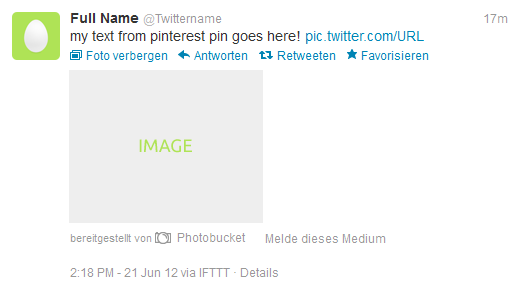
So einfach ist es, eure Pins auf Twitter oder Facebook zu veröffentlichen :) !
2b: Einrichten und Konfigurieren von Twitterfeed
Bei dieser Lösung wird nur ein Text und ein Link zu dem Pin auf Twitter veröffentlicht. (alte Lösung, eher unflexibler und komplizierter als Version 2a!)
Sollte noch kein Account vorhanden sein, einfach einen neuen auf Twitterfeed anlegen und einen neuen Feed erstellen.
- Create Feed: Name Feed & Add Source URL
Wunschname (nur für die Verwaltung wichtig) und die zuvor in Schritt 1 ermittelte URL eintragen (hier kann noch einmal die URL überprüft werden) - Unter Advanced Settings kann ein eigener bit.ly Account angegeben werden um die Klicks besser zu tracken, was aber nicht unbedingt notwendig ist.
- Wichtig!: unter "Post Content" -description only- auswählen!
- Configure Publishing Services Twitter/Facebook
In diesem Schritt musst du die gewünschten Services angeben und konfigurieren (sollte selbsterklärend sein!) - Sobald ihr die Services verknüpft habt "Create Service" klicken
Ergebniss

Eure Pins werden ab diesen Zeitpunkt automatisch veröffentlicht.
Add new comment